Creación de formularios de clientes potenciales personalizados para Salesforce
El módulo Audience ofrece la posibilidad de crear formularios de prospectos personalizados que le permiten capturar información del espectador a medida que los vídeos se reproducen dentro de los reproductores de Brightcove. Los datos de los prospectos se envían a Salesforce y los procesa.
Para crear un formulario personalizado de captación de clientes potenciales, siga estos pasos.
Crear un formulario en Salesforce
La función Web-to-Lead de Salesforce se puede utilizar para generar información de clientes potenciales de los visitantes del sitio web. Estos formularios también se pueden mostrar dentro de los jugadores de Brightcove. Los pasos a continuación crearán un formulario sencillo para capturar el nombre, apellido, dirección de correo electrónico, empresa, ciudad y estado/provincia. Para obtener detalles completos sobre la función Web-to-Lead, consulte la documentación de Salesforce.
- Inicie sesión en su cuenta de Salesforce.
- En Configuración, escriba
Web-to-Leaden el cuadro Búsqueda rápida y, a continuación, haga clic en Web-to-Lead. - Haga clic en Crear formulario web a cliente potencial.
- Seleccione los campos que desea incluir en el formulario Web-to-Lead. Utilice las flechas Agregar y Quitar para mover campos entre la lista Campos disponibles y la lista Campos seleccionados, y utilice las flechas Arriba y Abajo para cambiar el orden de los campos del formulario.
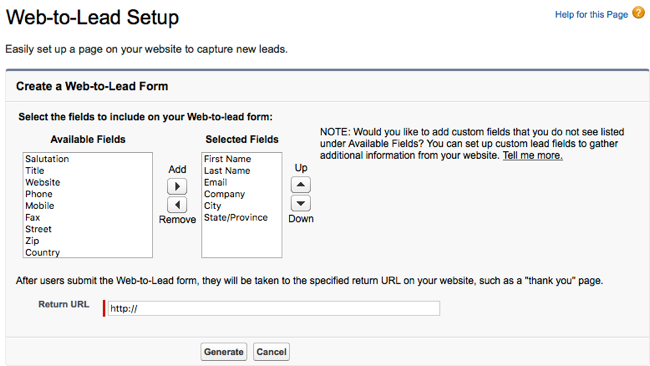
- Introduzca una URL de devolución. Para este ejemplo, la URL de devolución se establecerá en http://www.brightcove.com. Este valor se ignorará cuando el formulario se utilice como un formulario de prospecto personalizado dentro del módulo Audience.
- Haga clic en Generar. Se mostrará el formulario HTML.
Copiar y editar el formulario HTML
Para utilizar el formulario en el módulo Audience tendrá que copiar el código HTML del formulario. Además, es posible que desee hacer un poco de estilo básico al formulario. En los pasos a continuación, copiaremos el formulario HTML a un editor HTML y luego realizaremos algunos cambios de estilo en el formulario.
De forma predeterminada, cuando se muestra el formulario en el interior de un reproductor de Brightcove, aparecerá con un fondo transparente sobre el reproductor. Utilice CSS para establecer el color de fondo.
- Copie el HTML en el portapapeles.
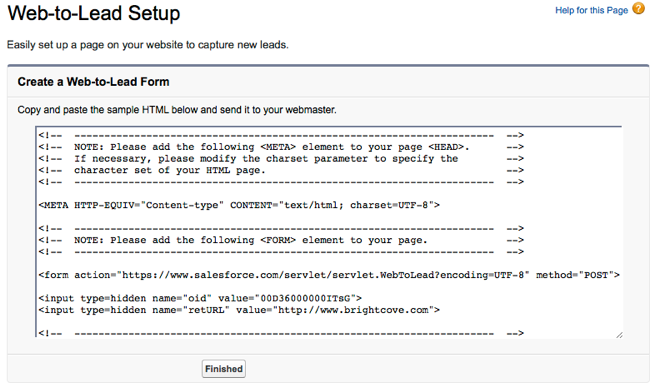
- Haga clic en Finalizado.
- Pegue el HTML del formulario en el editor HTML que prefiera. Para formatear el código de manera que resulte más legible, utilice la función de formateo de código de su editor.
- Con su editor HTML, agregue el siguiente CSS para cambiar el color de fondo a gris.
<style>
body {
background-color: rgba(204,204,204,0.9);
margin: 0;
padding: 20px;
height: 100%;
}
</style> - (Opcional) Para identificar qué clientes potenciales generan Audience, se puede agregar el siguiente código dentro de la
<form>etiqueta:
<input type="hidden" name="lead_source" value="Video Cloud Audience"> - Copie el HTML en el portapapeles.
Crear un formulario personalizado de clientes potenciales en el módulo Audience
Una vez que el formulario HTML se haya generado en Salesforce, cree un formulario de prospecto personalizado en el módulo Audience y asocie el formulario de prospecto con un reproductor habilitado para Audience.
- Abra el módulo Audience.
- Haga clic en Formularios de prospecto en la navegación izquierda. Si ya se han creado formularios de captación de clientes potenciales, estos se mostrarán.
- Haga clic en Crear formulario de captación de clientes potenciales.
- Elija un Nombre descriptivo para el formulario de captación de clientes potenciales.
- Seleccione el Idioma del formulario.
- Seleccione la Temporización del formulario. La temporización del formulario de captación de clientes potenciales determina cuándo debe mostrarse este.
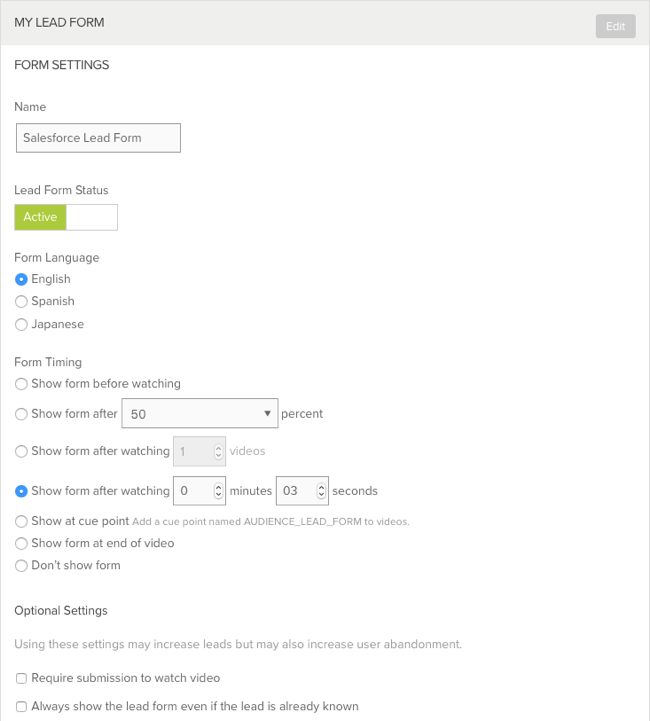
- Establezca el tipo de formulario en Formulario de clientes potenciales personalizado.
- Pegue en el formulario HTML de Salesforce.
- ( Opcional) Pegar en el HTML de confirmación. La vista previa de confirmación se visualizará durante 5 segundos y luego se reanudará la reproducción del vídeo. Si no se incluye un HTML de confirmación, el vídeo se seguirá reproduciendo tras el envío del formulario.
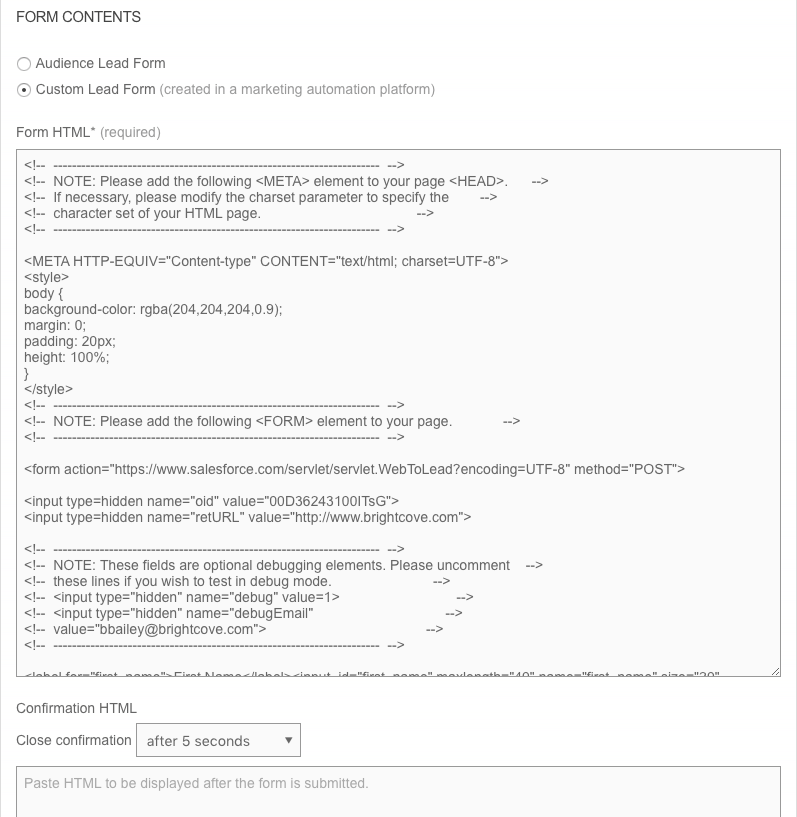
- (Optativo) Haga clic en Previsualizar formulario para abrir una vista previa del formulario.
- Haga clic en Guardar para guardar el formulario de captación de clientes potenciales.
Asignar un formulario de captación de clientes potenciales a un reproductor
Una vez creado el formulario de clientes potenciales, este debe asignarse a un reproductor. Siga estos pasos para asignar un formulario de clientes potenciales a un reproductor.
- Haga clic en Reproductores de audiencia en la navegación izquierda.
- Localiza tu reproductor y usa la lista desplegable Formulario de Lead para seleccionar el formulario de prospecto.
Ya se ha realizado la configuración y se puede recopilar información de clientes potenciales. Al publicar un vídeo mediante un reproductor habilitado para Audience, el formulario de captación de clientes potenciales aparecerá teniendo en cuenta los ajustes de temporización definidos.
Validación de los datos del formulario en Salesforce
Los clientes potenciales capturados mediante el formulario de prospecto personalizado se agregarán como clientes potenciales en su cuenta de Salesforce.
 Contactar con Soporte
Contactar con Soporte del sistema
del sistema
